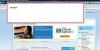Credito de imagen: Anchiy / iStock / Getty Images
A veces borras tu historial de navegación pero luego te das cuenta de que necesitas algo en esa información. Sabe lo que tiene la página web, pero parece que no puede volver a encontrarla, por mucho que lo intente. Cuando esto sucede, es posible que sienta que le pagaría a alguien cien dólares para que ese sitio web vuelva a aparecer en su pantalla. No hay necesidad de desembolsar dinero en efectivo a nadie. Simplemente haga una Restauración del sistema en Windows o use Time Machine en una Mac y podrá recuperar su historial de navegación.
Explorador de Internet de Windows
Paso 1
Haga clic en el icono "Inicio".
Video del día
Paso 2
Haga clic en "Todos los programas", "Accesorios" y luego en "Herramientas del sistema".
Paso 3
Haga clic en "Restaurar sistema".
Etapa 4
Elija la fecha en la que le gustaría restaurar su computadora y luego comience la restauración.
Paso 5
Reinicie Windows después de la restauración y abra su navegador web. Verifique el historial de navegación y debe contener las entradas anteriores.
Safari
Paso 1
Abra la utilidad "Finder".
Paso 2
Haga clic en "Lugares" y elija su cuenta de usuario.
Paso 3
Abra las carpetas "Biblioteca" y "Safari".
Etapa 4
Abra la utilidad "Time Machine".
Paso 5
Elija la fecha en la que desea que se restaure su historial de navegación.
Paso 6
Haga clic en el archivo "History.plist" y luego haga clic en "Restaurar". Haga clic en "Reemplazar" cuando se le solicite.
Paso 7
Abra Safari y verifique el historial de navegación. El historial debe contener entradas desde la fecha que eligió como punto de restauración.